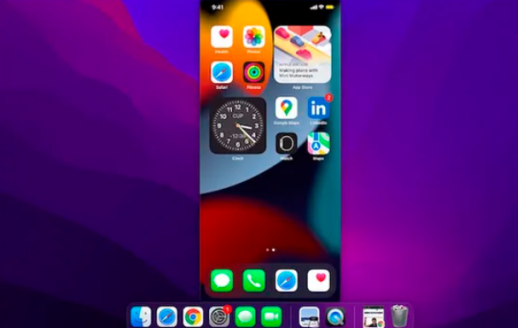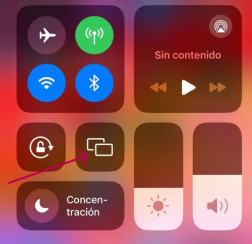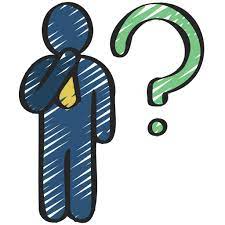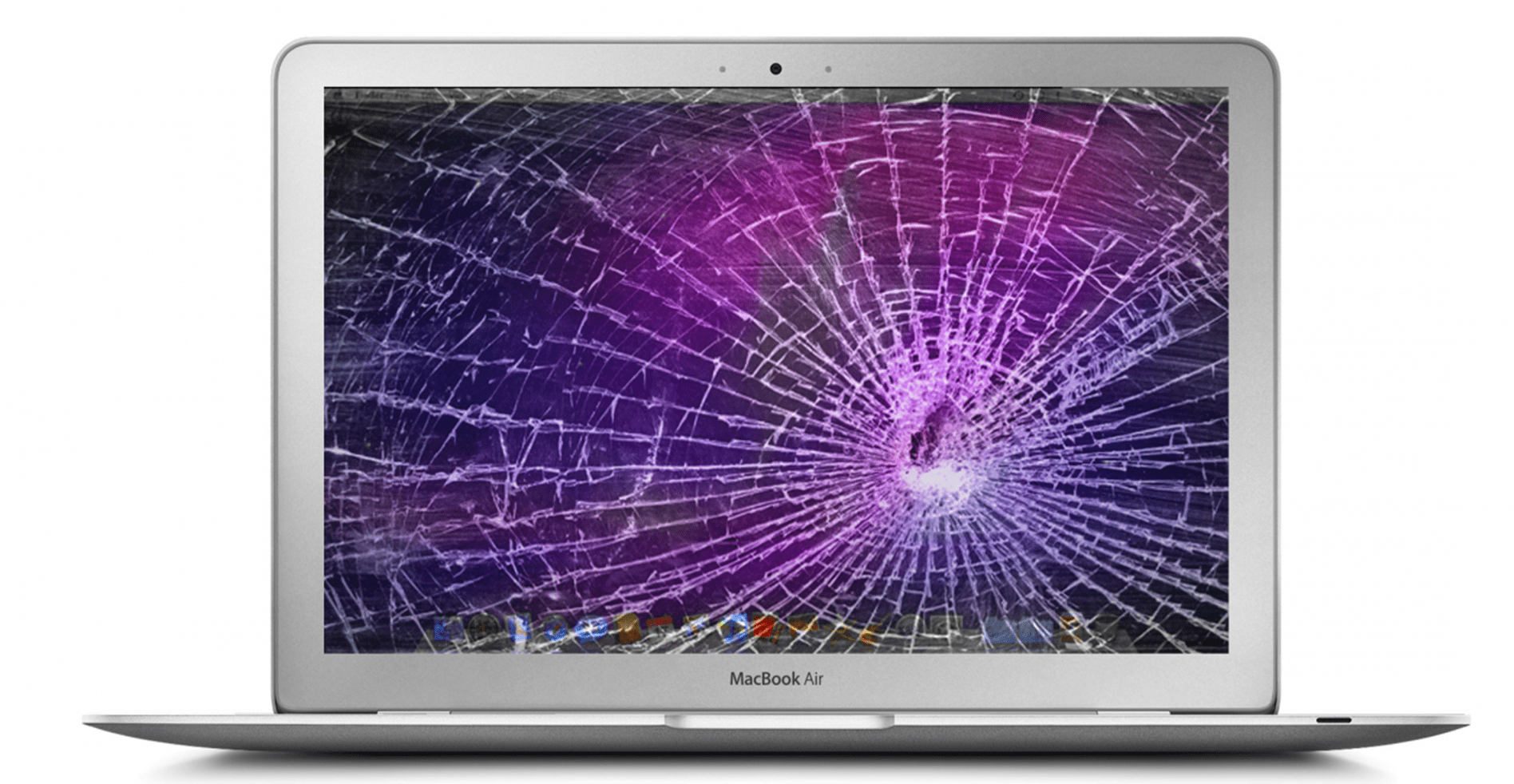En relación con las iteraciones anteriores del iPhone, los cambios año tras año en el iPhone 14 estándar no son innovadores. De hecho, el último modelo base de Apple es increíblemente similar a su predecesor, el iPhone 13 .
Si posee un iPhone 13 y está considerando actualizar al último modelo, o no tiene ninguno y no está seguro de cuál comprar, aquí hay una guía completa que compara los dos teléfonos en precio, tamaño, características y más.
El iPhone 13 es esencialmente un descuento de $ 100 en el iPhone 14, ya que ofrece un rendimiento y un diseño casi idénticos, aunque carece de las nuevas funciones de seguridad del iPhone 14.
El iPhone 14 estándar ofrece una ligera actualización de la cámara con respecto al iPhone 13, junto con una mejor duración de la batería y nuevas herramientas de seguridad. Podría ser una opción valiosa para las personas que actualizan desde el iPhone 11 o anterior, o para aquellos que encuentran valor en las nuevas funciones de emergencia.
iPhone 13 frente a iPhone 14: especificaciones de un vistazo
iPhone 13 vs. iPhone 14: Tamaños y pantallas
Cuando se trata de tamaño, tanto el iPhone 13 como el iPhone 14 son casi idénticos.
Ambos teléfonos cuentan con una pantalla OLED de 6,1 pulgadas, con una resolución de 2532 x 1170 píxeles. Ambos miden 5,78 pulgadas de alto y 2,82 pulgadas de ancho. Ambos también están hechos de aluminio resistente al agua y al polvo, con una pantalla de cerámica.
Las únicas pequeñas diferencias están en el peso y la profundidad, ya que el iPhone 13 pesa 6,14 onzas con un grosor de 0,30 pulgadas, mientras que el iPhone 14 pesa 6,07 onzas con un grosor de 0,31 pulgadas.
Además, el iPhone 13 está disponible en algunos colores más. Puede comprar el iPhone 13 en verde, rosa, azul, negro medianoche, blanco Starlight y rojo (PRODUCTO). El iPhone 14 solo viene en azul, morado, negro medianoche, blanco Starlight y rojo (PRODUCTO).
iPhone 13 frente a iPhone 14: cámara
Tanto el iPhone 13 como el iPhone 14 tienen tres cámaras: una cámara para selfies sobre la pantalla y dos cámaras en la parte posterior.
Esas cámaras traseras son prácticamente iguales en ambos modelos. Ambos modelos tienen cámaras principal y ultra gran angular de 12 megapíxeles, cada una con zoom óptico de 2x y zoom digital de 5x.
La diferencia es que el iPhone 14 agrega un "Motor fotónico", un paso de procesamiento adicional que ayuda a que sus fotos se vean más nítidas, y un "Modo de acción" que estabiliza automáticamente los videos inestables.
La cámara frontal para selfies del iPhone 14 ahora también tiene enfoque automático, lo que te ayuda a tomar fotos nítidas incluso cuando estás capturando diferentes sujetos a diferentes distancias.
iPhone 13 frente a iPhone 14: hardware interno
Probablemente, la similitud más notable entre el iPhone 13 y el iPhone 14 es su chip Bionic interno.
Ambos teléfonos funcionan con el chip A15 Bionic de Apple. Este chip contiene la CPU, la tarjeta gráfica, el procesador de imágenes y el motor neuronal de IA del iPhone.
Aunque ambos usan un chip A15, el chip del iPhone 14 viene con algunas mejoras leves. La versión del iPhone 14 tiene una GPU de 5 núcleos, en comparación con los 4 núcleos del iPhone 13, lo que permite que los juegos y los videos se vean mejor y consuman menos energía.
En comparación, el iPhone 14 Pro y Pro Max usan un nuevo chip A16 Bionic, que es más potente que cualquiera de las versiones del A15. A pesar de esto, el A15 sigue siendo uno de los mejores diseños de "sistema en un chip" en cualquier teléfono inteligente.
Ambos también usan Face ID y ambos pueden conectarse a señales 5G.
iPhone 13 frente a iPhone 14: batería
El chip A15 Bionic actualizado del iPhone 14 también le permite obtener más rendimiento con cada carga de batería. Según las pruebas de Apple, el iPhone 14 puede durar aproximadamente una hora más que el iPhone 13 cuando se usa constantemente para reproducir videos: 20 horas de duración de la batería en comparación con 19 horas.
Ambos iPhones admiten la carga inalámbrica magnética MagSafe y Qi, así como la carga rápida del cable Lightning desde un adaptador de 20W.
iPhone 13 vs. iPhone 14: Durabilidad y longevidad
En términos de durabilidad exterior, el iPhone 13 y el iPhone 14 son esencialmente idénticos en lo que ofrecen.
Ambos teléfonos cuentan con los mismos componentes externos: un frente de vidrio Ceramic Shield y un cuerpo de aluminio de "grado aeroespacial". En nuestras pruebas, el vidrio Ceramic Shield es muy efectivo para prevenir daños como rayones , y no hay diferencia entre el frente de vidrio de los dos teléfonos. Ambos teléfonos también tienen una clasificación IP68 de resistencia al polvo y al agua, por lo que cualquiera puede sumergirse a una profundidad de 6 metros de agua durante un máximo de 30 minutos.
Si está actualizando desde un iPhone más antiguo que el iPhone 11 , y está buscando obtener una vida útil similar de un teléfono nuevo, debe optar por el iPhone 14 en lugar del iPhone 13 en este punto. Los $100 adicionales gastados en el dispositivo más nuevo son fáciles de justificar cuando se considera el valor a largo plazo de la mayor duración de su batería.
Y desde el punto de vista del Hardware, la mejor manera de garantizar la durabilidad y longevidad de un nuevo iPhone es invertir en una funda de calidad. Nuestras fundas transparentes recomendadas para el iPhone 14 pueden proteger su teléfono mientras muestran su nuevo diseño y color.
iPhone 13 vs. iPhone 14: Otras características notables
Hay algunas características nuevas introducidas en el iPhone 14 que los usuarios de iPhone 13 no tendrán.
El primero son las conexiones SOS por satélite de emergencia. Cuando compra un iPhone 14, obtiene una suscripción gratuita de dos años para el programa "Emergency SOS vía satélite" de Apple, que le permite enviar mensajes de texto a los servicios de emergencia incluso cuando no tiene señal celular. Lo hace al conectarse a satélites que vuelan en el espacio, que luego transmiten sus mensajes y ubicaciones a los servicios de emergencia en la Tierra.
El iPhone 14 también incluye un sensor de fuerza incorporado que puede detectar cuando has estado en un accidente automovilístico. Si el sensor detecta un choque, ofrecerá automáticamente llamar a los servicios de emergencia; si no responde o no puede responder, los llamará sin su intervención.
Por último, el iPhone 14 no usa tarjetas SIM físicas. En su lugar, deberá instalar una tarjeta SIM electrónica, también llamada eSIM . No necesita pagar más por esto, ni siquiera tener una conexión Wi-Fi para instalarlo; todo lo que necesita es tener una cuenta con un operador de telefonía celular que los admita .
https://www.businessinsider.com/guides/tech/iphone-13-vs-iphone-14
Metro Manuel Becerra Calle Doctor esquerdo 12, local 6 28028 Madrid Fijo: 910174686 Movil: 661531890 Esta dirección de correo electrónico está siendo protegida contra los robots de spam. Necesita tener JavaScript habilitado para poder verlo.